1. Installation und Lokalisierung von Drupal
Herzlichen Glückwunsch, in diesem Artikel lernen Sie eine großartige Plattform zur Erstellung von Websites kennen – Drupal. Genau, es ist weder nur ein CMS noch ein Framework, sondern eine Plattform. Erstens erhalten Sie ein CMS, also ein Administrationssystem zur Bearbeitung von Inhalten, Benutzern, Tags, Meta-Tags und mehr.
Zweitens können Sie mit Ihren eigenen Inhaltstypen und dem Modul Views Ihre eigene Funktionalität auf der Website erstellen, was Ihnen erlaubt, beliebige Inhalte nach Ihren Wünschen und an beliebiger Stelle darzustellen.
Drittens wurden bereits Millionen von Websites mit Drupal erstellt, es gibt also viele fertige Lösungen für Ihre Website.
Viertens, wenn Sie Entwickler sind, erwarten Sie angenehme Überraschungen wie das Drupal API und weitere APIs wie Entity API, Rules API, Date API usw.
Und schließlich steht Ihnen die Drupal-Community zur Seite, die immer bereit ist, mit Rat und Tat bei der Auswahl und Konfiguration der passenden Module zu helfen.
Also, fangen wir mit der Installation von Drupal an. Für die Installation benötigen wir einen Webserver.
Leider ist es ohne Austausch der PHP-Version nicht möglich, Denwer für Drupal 8 zu verwenden, da Drupal mindestens PHP 5.5.9 benötigt, Denwer aber PHP 5.3.x nutzt. Sie haben also zwei Optionen: Entweder verzichten Sie auf Denwer und nutzen Open Server oder Sie aktualisieren PHP in Denwer.
Installation von Drupal 8 auf Open Server
Zuerst müssen wir Open Server herunterladen, das geht von der offiziellen Seite:
http://open-server.ru/download/
Die Installation von Open Server ist sehr einfach, klicken Sie einfach mehrfach auf „Weiter“.
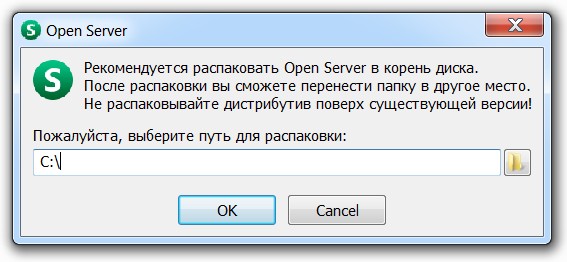
Installieren Sie alles auf Laufwerk C, das ist später einfacher, da viele Anleitungen die Standard-Pfade voraussetzen. Bei mir liegt Open Server in C:/OpenServer, starten Sie die x64-Version, falls Sie ein 64-Bit-Betriebssystem haben.
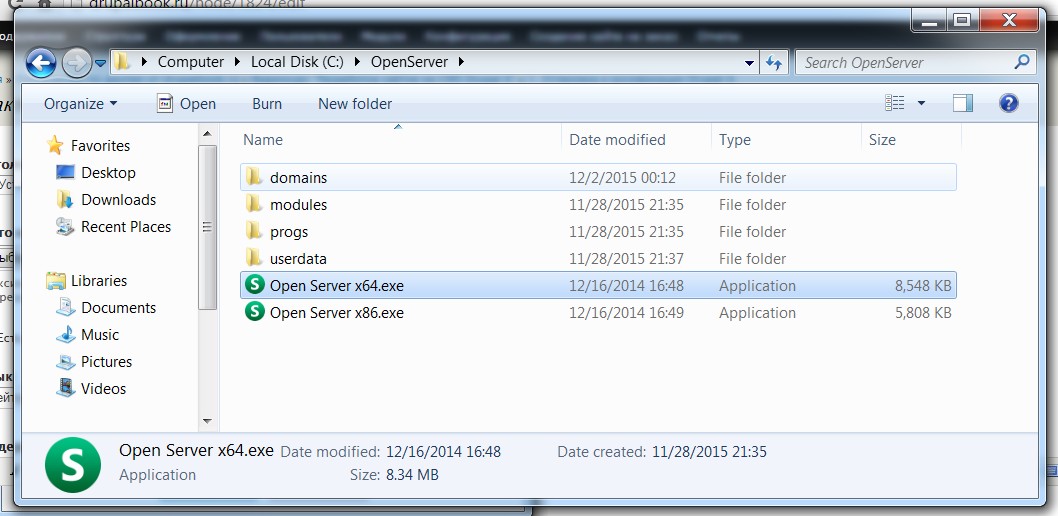
Nach dem Start erscheint ein Symbol (Fahne) in der Taskleiste. Ist es rot, klicken Sie mit Rechts und wählen „Starten“. Ist es grün, läuft alles.
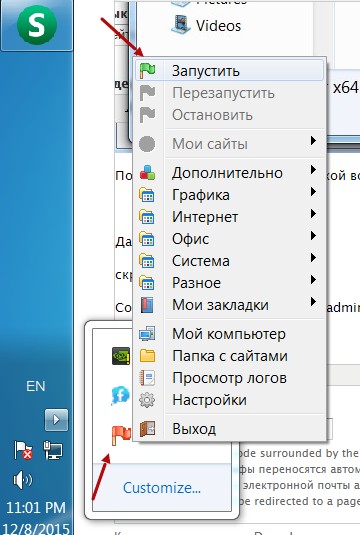
Öffnen Sie Open Server und schauen Sie, wo die Websites abgelegt werden. Die Sites liegen im Ordner domains. Um eine neue Website hinzuzufügen, erstellen Sie einfach einen neuen Ordner dort. Ich habe z.B. „drupal8“ erstellt.
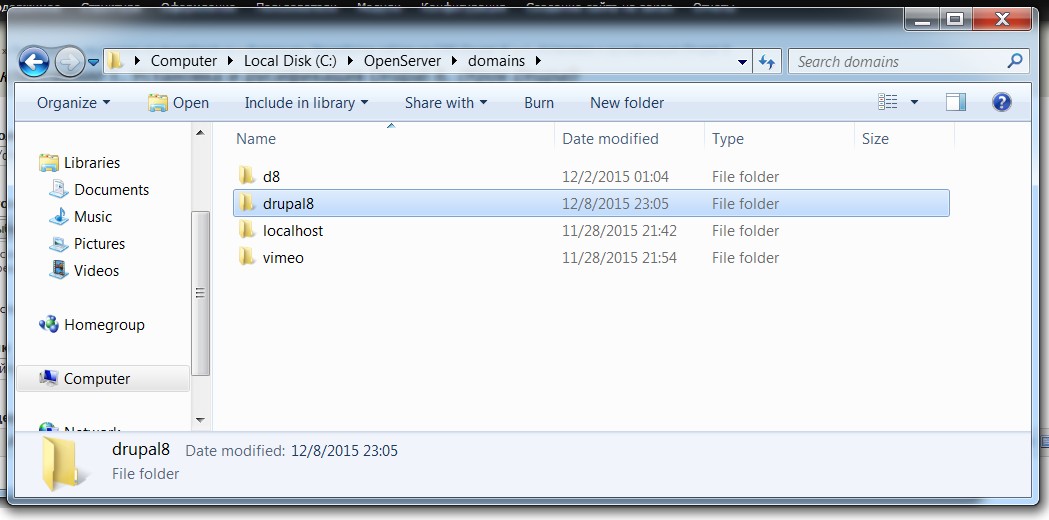
Damit die neue Website funktioniert, müssen Sie Open Server neu starten. Klicken Sie dazu mit rechts auf die grüne Fahne und wählen „Neu starten“:
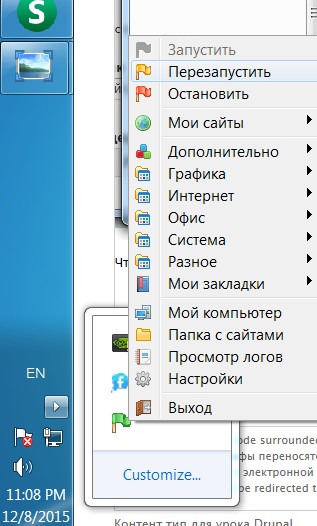
Nun ist Ihr Webserver für die zukünftige Website vorbereitet. Sie können die Website im Browser aufrufen, geben Sie dazu http:// vor den Namen ein, z.B. http://drupal8
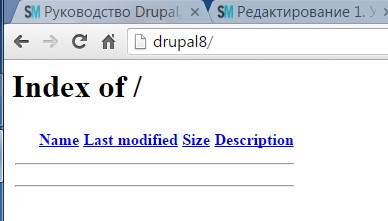
Als nächstes bereiten wir die Datenbank für die Drupal-Installation vor. Am besten nutzen Sie dafür Adminer:
Adminer ist sehr klein (ca. 0,5 MB). Laden Sie die Datei herunter und legen Sie sie in Ihren Website-Ordner. Benennen Sie die Datei in adminer.php um, damit Sie sie leichter im Browser aufrufen können.
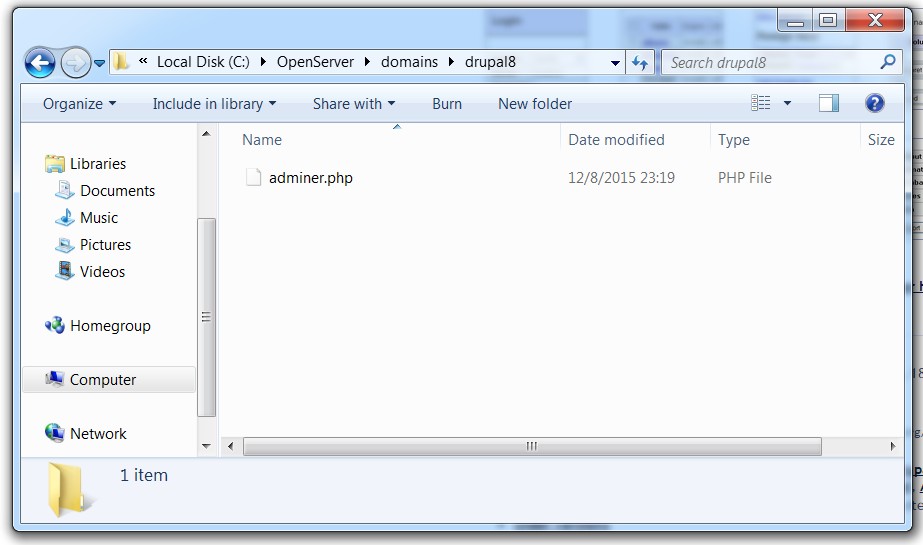
Rufen Sie Adminer im Browser auf, z.B. http://drupal8/adminer.php
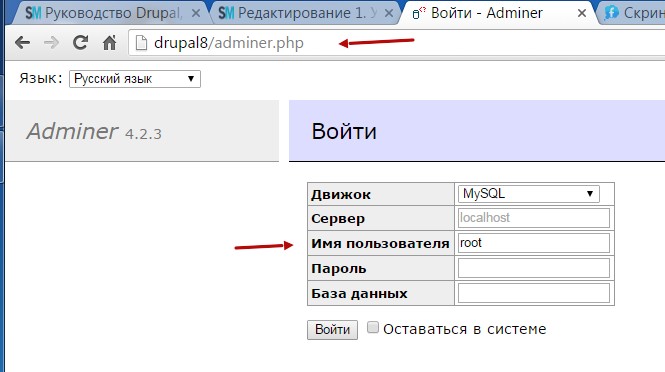
Zum Einloggen in Adminer brauchen Sie Zugangsdaten zum MySQL-Server. Bei Open Server ist standardmäßig der Benutzer „root“ ohne Passwort eingestellt. Der MySQL-Server ist „localhost“, das ist auch vorausgewählt.
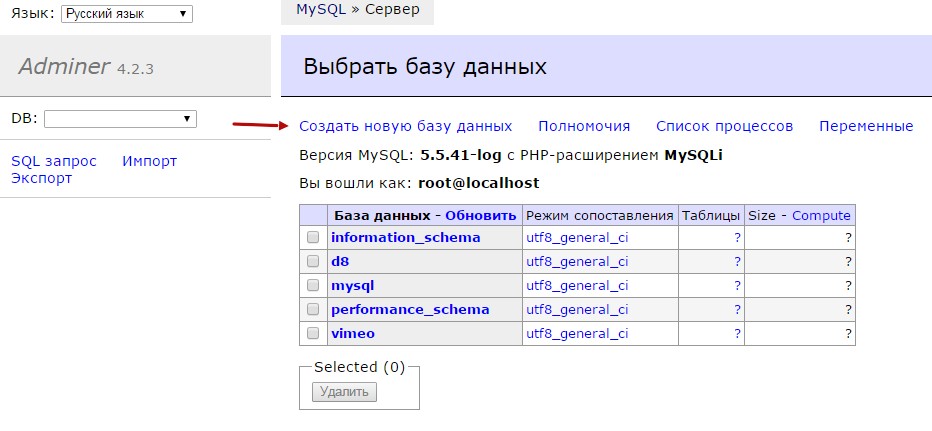
Geben Sie den Namen der Datenbank ein, ich nehme meist den gleichen wie den Site-Namen, um die Übersicht zu behalten. Wählen Sie die Zeichencodierung utf8_general_ci, damit die Seite auch in chinesischer oder französischer Sprache funktioniert.
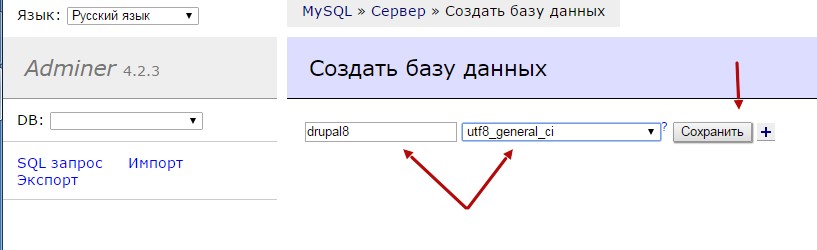
Ein letzter Schritt vor der Drupal-Installation ist die PHP-Version. Wie bereits erwähnt, benötigen wir PHP 5.5.9 oder höher. Wechseln Sie die PHP-Version im Open Server.

Gehen Sie zu den Modulen und wählen Sie PHP 5.6 sowie Apache 2.4 aus. Apache 2.4 wird benötigt, da PHP 5.6 auf Open Server nur mit dieser Version läuft.
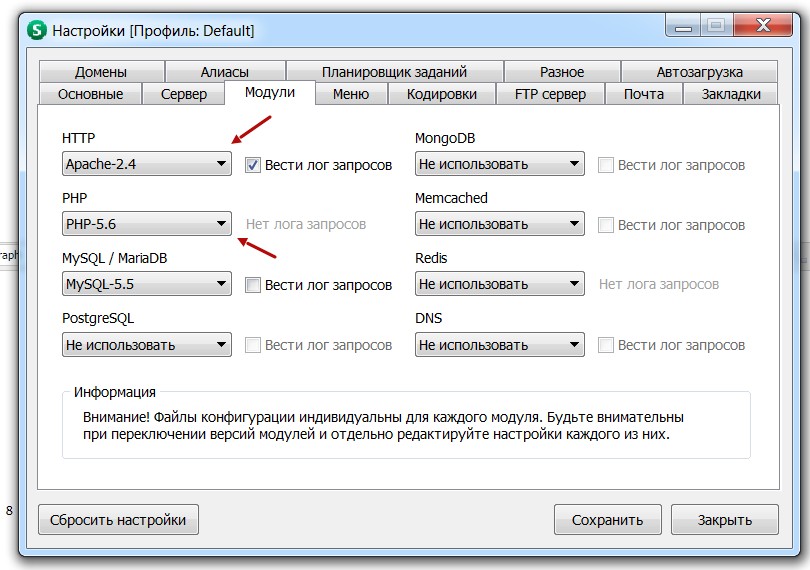
Starten Sie Open Server neu:
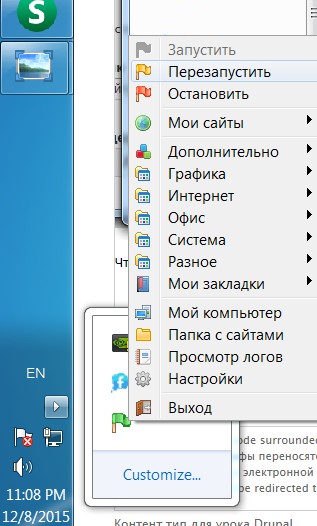
Die Datenbank ist erstellt, der Server ist konfiguriert, alles ist bereit für die Drupal 8-Installation. Laden Sie Drupal 8 von der offiziellen Seite herunter:
https://www.drupal.org/project/drupal
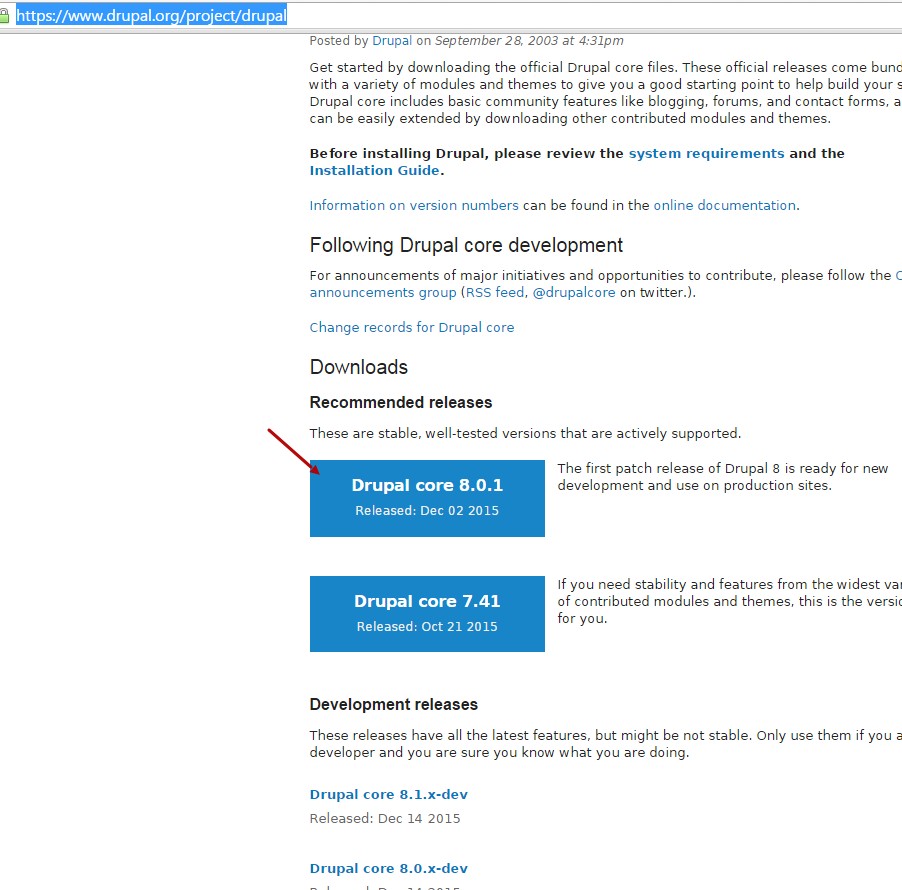
Wählen Sie das Archiv zum Download: tar.gz oder zip, egal welches, Drupal ist in beiden gleich. Entpacken können Sie mit dem kostenlosen Programm 7zip:
Kopieren Sie den Inhalt des Archivs in den Ordner Ihrer Website im Open Server, so dass die index.php direkt im Ordner liegt:
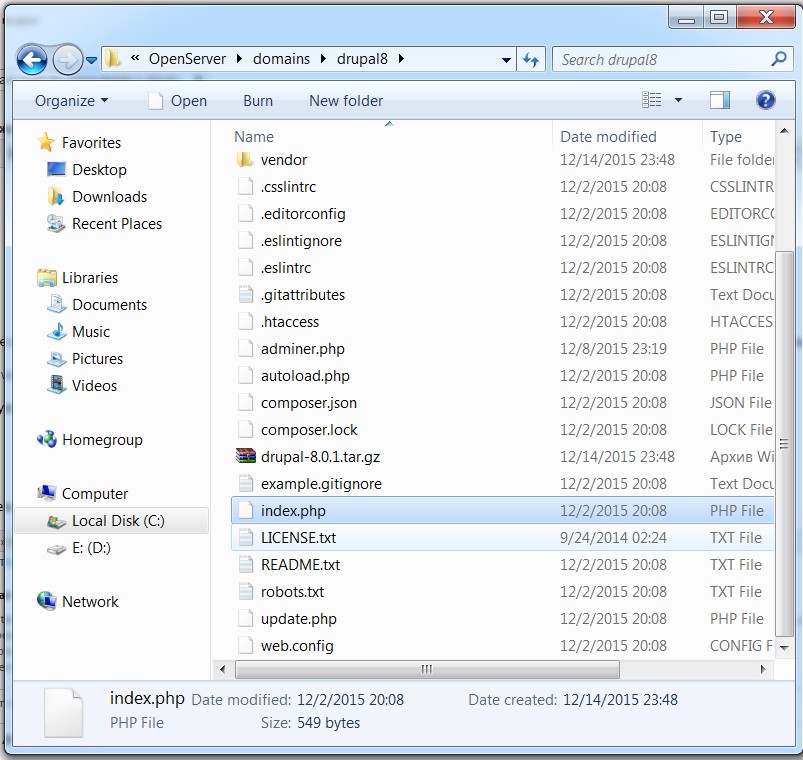
Öffnen Sie im Browser http://drupal8/ und starten Sie die Installation.
Drupal wird Sie bitten, die Sprache auszuwählen. Wählen Sie Russisch (oder eine andere gewünschte Sprache):
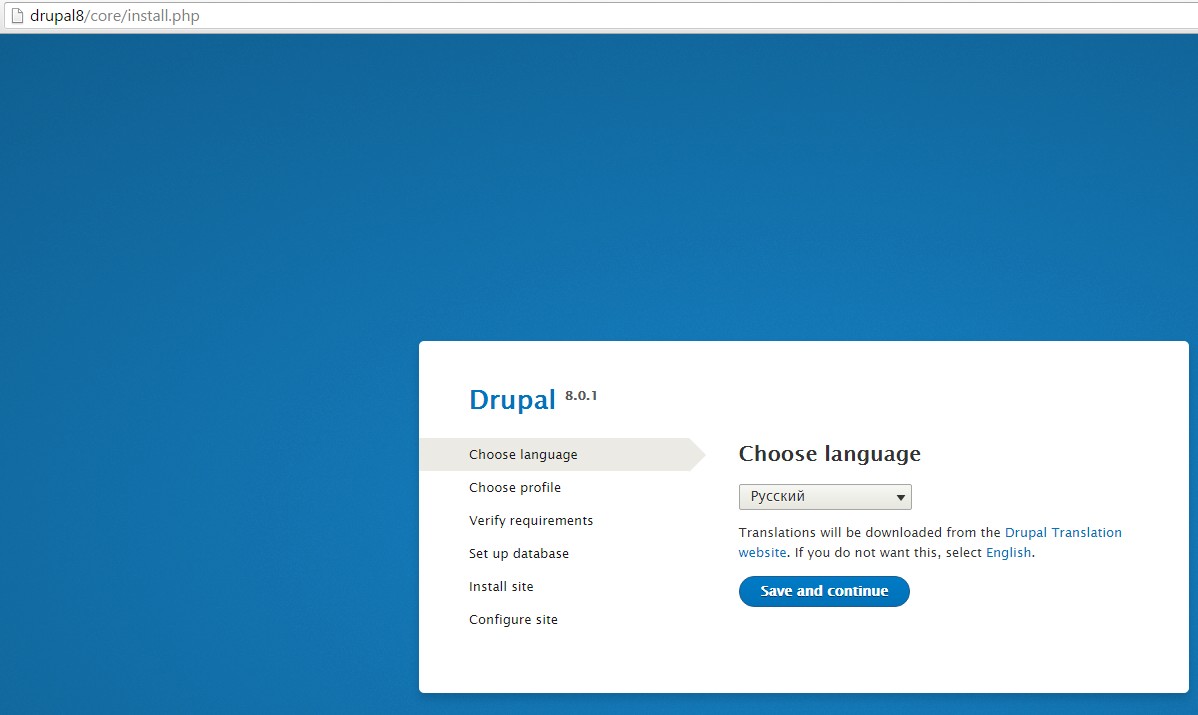
Wählen Sie das Installationsprofil: Standard ist am besten geeignet, es enthält die meisten benötigten Module. Minimal ist nur sinnvoll, wenn Sie genau wissen, dass Sie keine zusätzlichen Module benötigen.
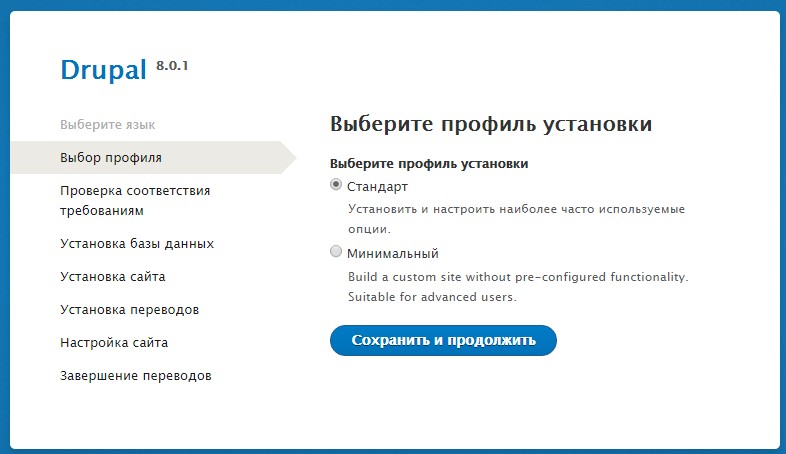
Beim Prüfen der Serveranforderungen wird Drupal einige Warnungen bezüglich Open Server anzeigen, diese beeinträchtigen die Installation nicht, klicken Sie einfach auf „Trotzdem fortfahren“.
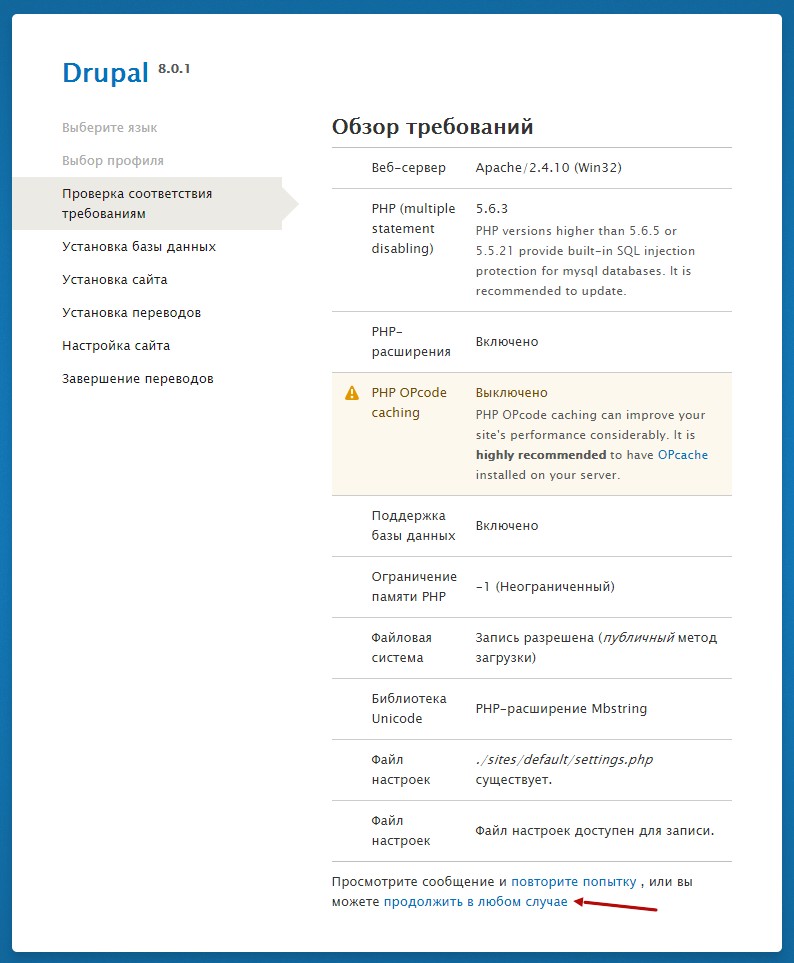
Im nächsten Schritt geben Sie die Daten der MySQL-Datenbank ein, die Sie mit Adminer erstellt haben. Ich habe die Datenbank „drupal8“ genannt, Benutzer ist root ohne Passwort.
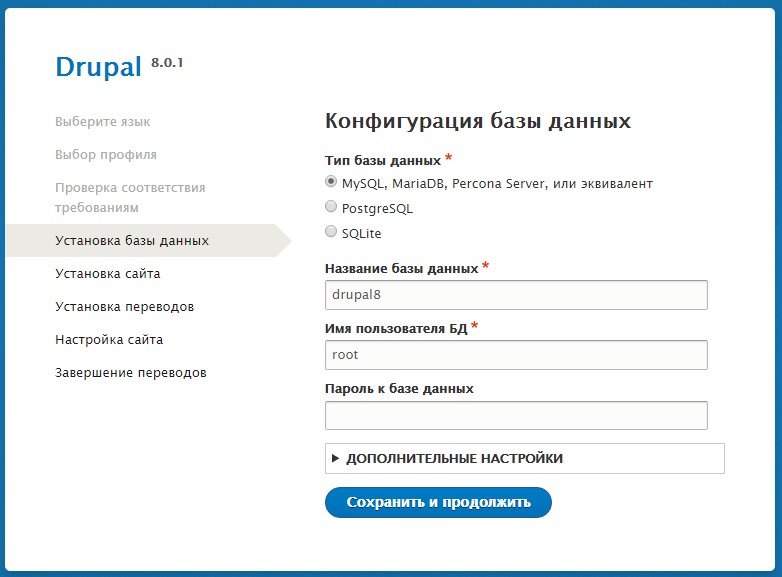
Drupal lädt dann automatisch die benötigten Übersetzungen herunter und installiert die Module. Das kann 5-15 Minuten dauern, bei langsamer Internetverbindung auch bis zu 20-30 Minuten. Danach geben Sie die Seiteneinstellungen ein: Name, Admin-E-Mail, Admin-Benutzername und -Passwort, Zeitzone (kann bleiben), und Land.
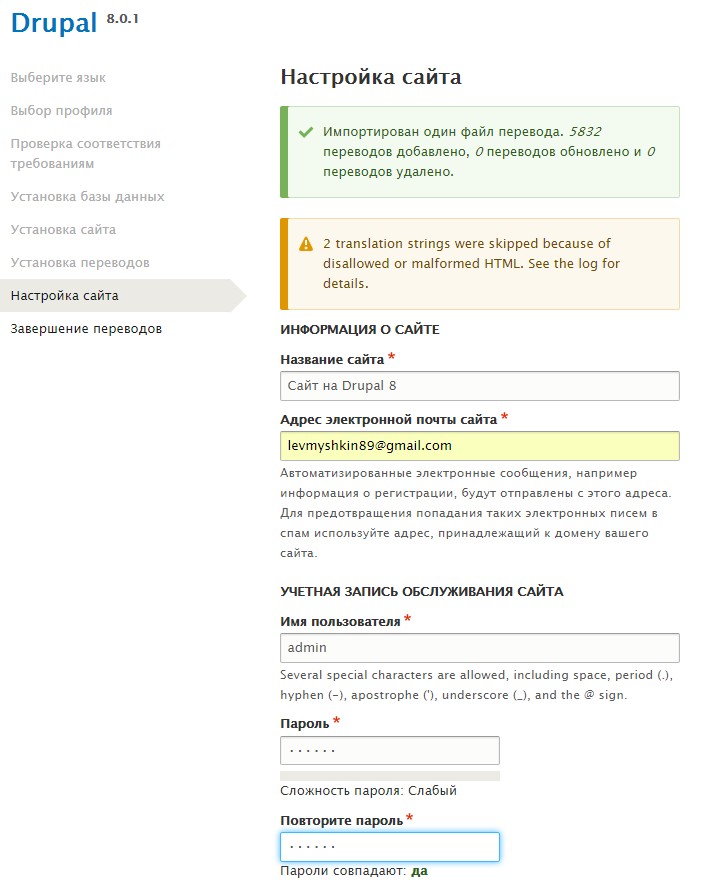
Nun werden die Übersetzungen angewandt, die Konfiguration aktualisiert und die Website installiert. Die Installation mag lang erscheinen, ich plane Artikel zu schnelleren Installationsmethoden. Fürs Erste ist die Website bereit für weitere Arbeiten:
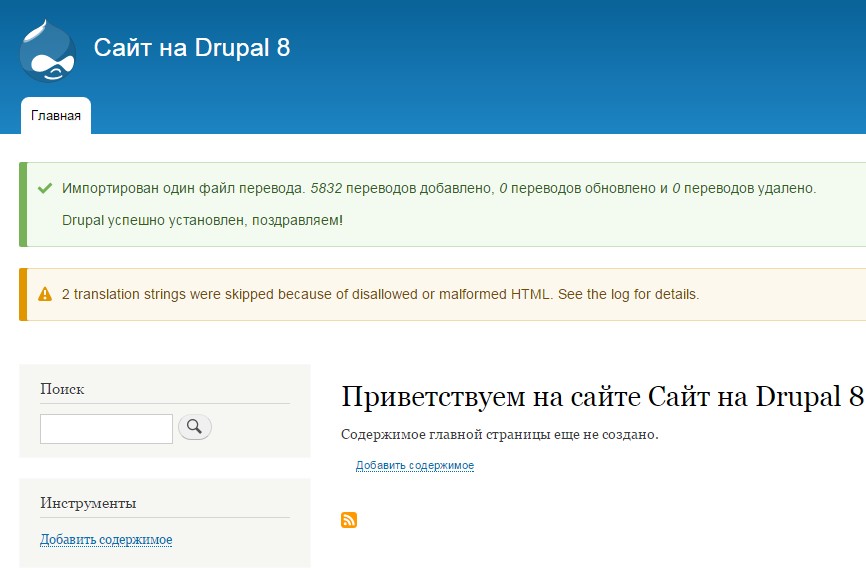
Installation von Drupal 8 auf XAMPP (Open Server ist zu bevorzugen)
Zuerst laden wir XAMPP herunter und installieren es. Besuchen Sie die offizielle Website und laden Sie die neueste Version mit PHP 5.5.x herunter:
https://www.apachefriends.org/download.html
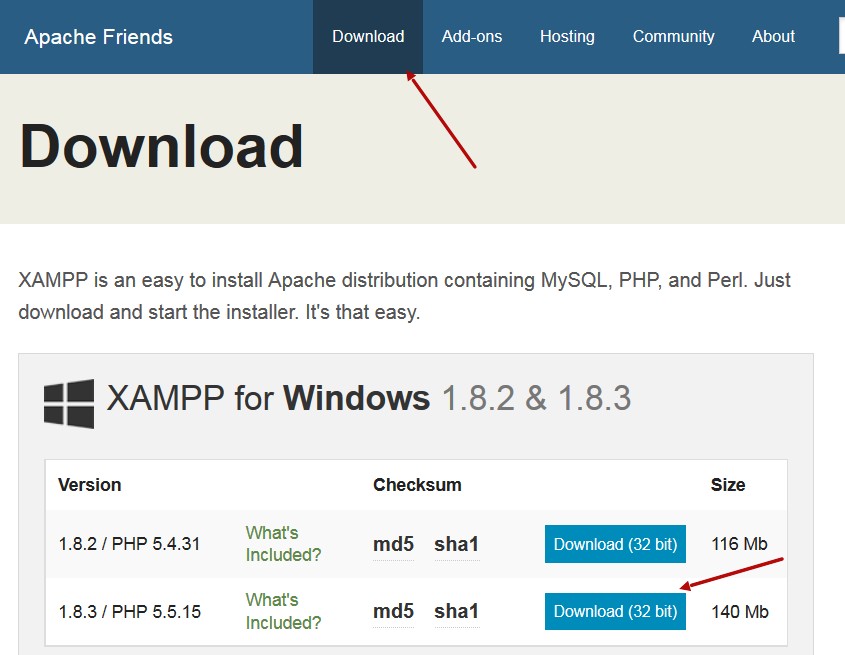
XAMPP wird wie ein normales Programm installiert.
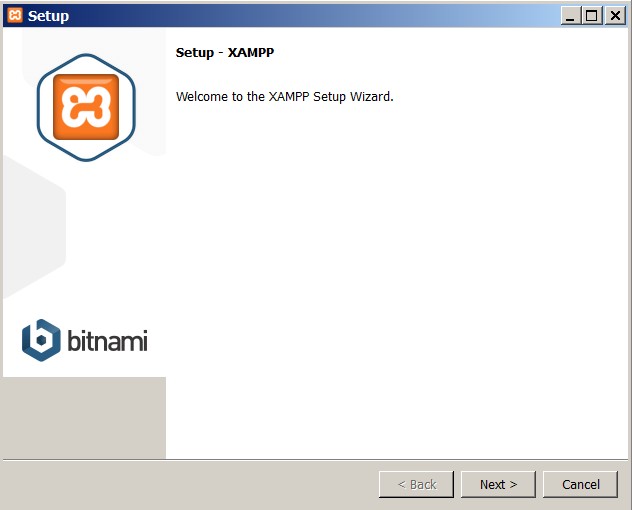
Wählen Sie alle Komponenten aus:
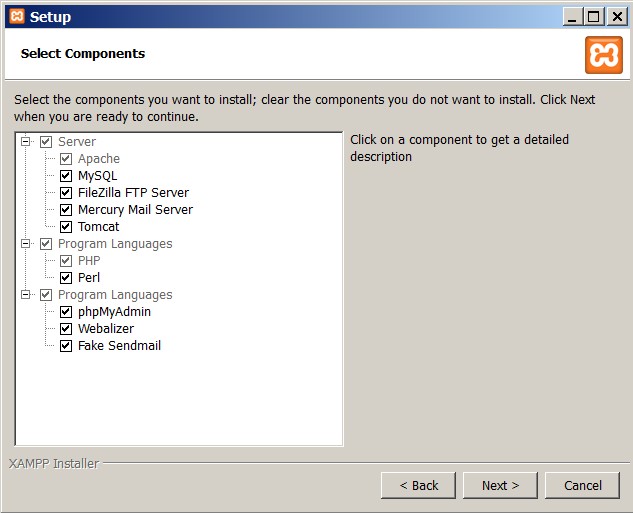
Installieren Sie es im vorgeschlagenen Ordner:
C:\xampp
Warten Sie etwas:
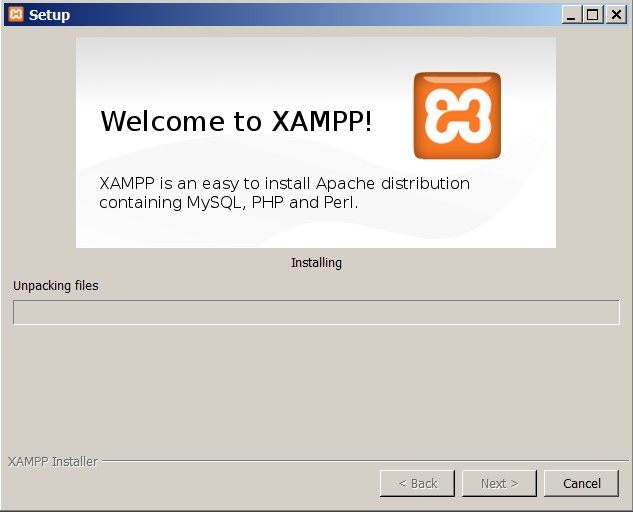
Nach der Installation öffnet sich das Control Panel. Starten Sie Apache und MySQL, um die Website hinzuzufügen. Wenn Apache und MySQL laufen, klicken Sie auf „Admin“ neben Apache, um die Site hinzuzufügen.
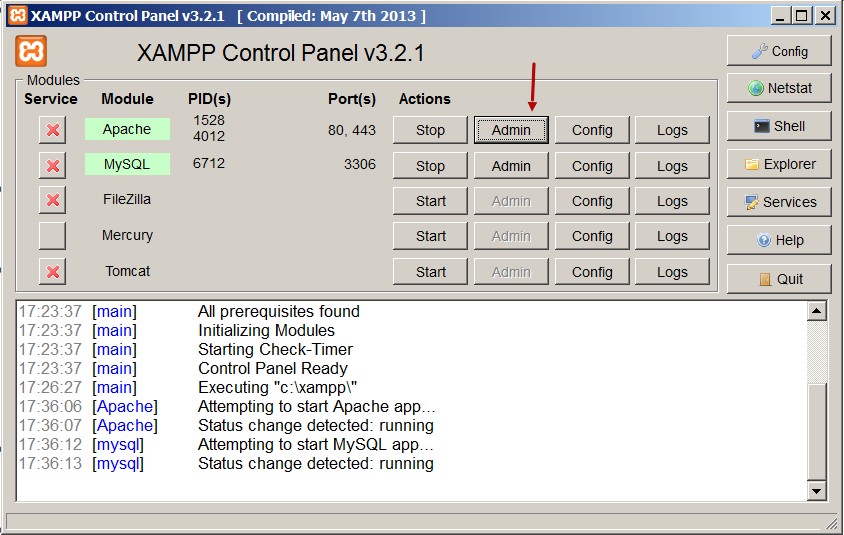
Sie können eine Website manuell hinzufügen (Hosts-Datei, httpd-vhosts.conf), darüber erfahren Sie mehr in einem separaten Artikel.
Alternativ können Sie Webmin installieren, um eine Benutzeroberfläche für die Verwaltung von Websites zu erhalten. Laden Sie Webmin herunter:
http://www.webmin.com/windows.html
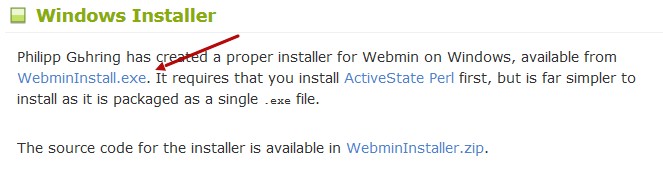
Für die Installation von Webmin benötigen Sie Perl, die Sprache, auf der Webmin basiert.
http://www.activestate.com/activeperl/downloads
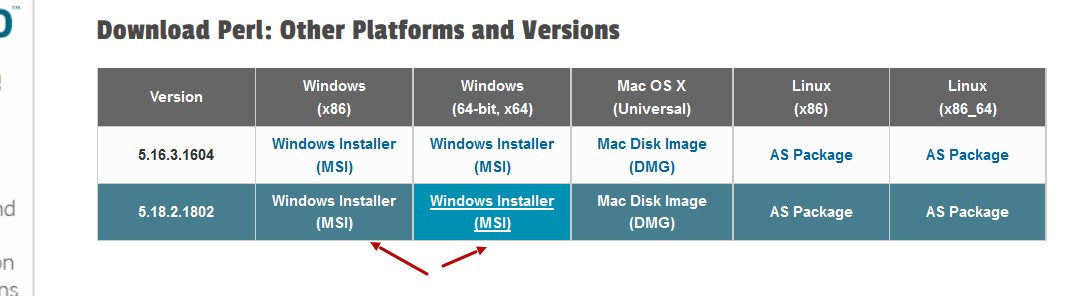
Laden Sie die 64-Bit-Version oder die 32-Bit-Version herunter, falls Sie sich nicht sicher sind, ob Ihr System 64-Bit unterstützt.